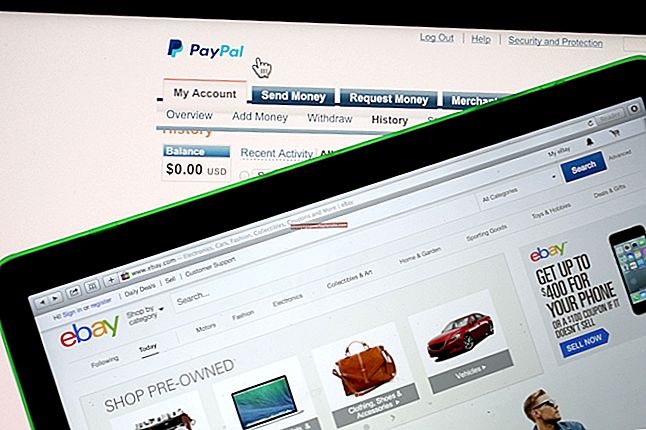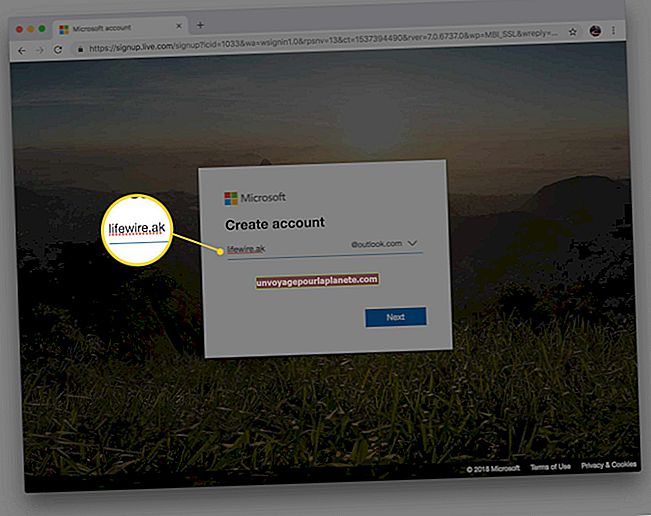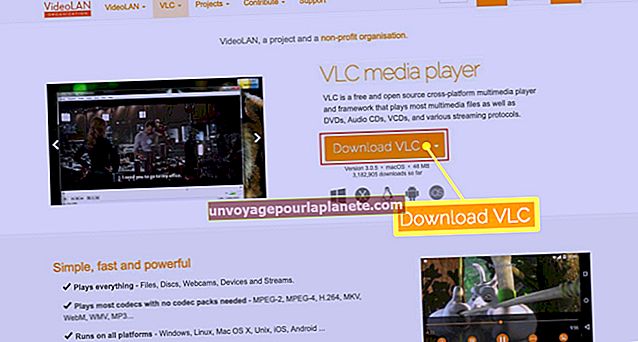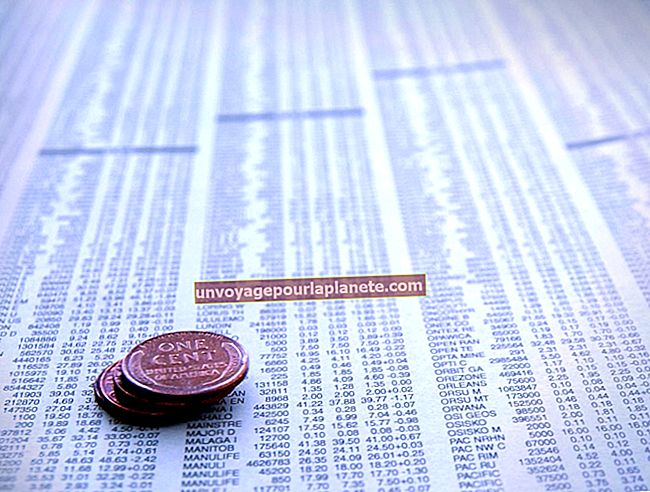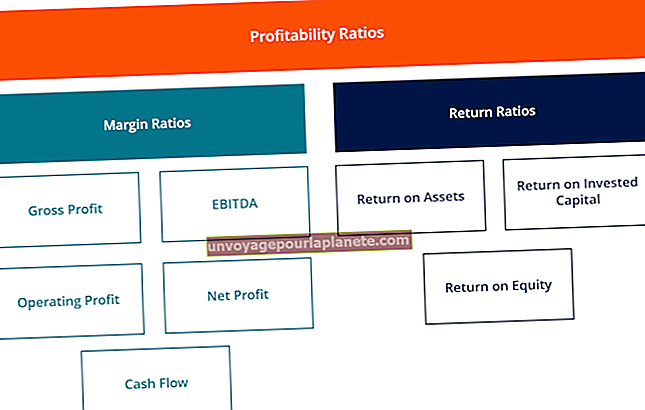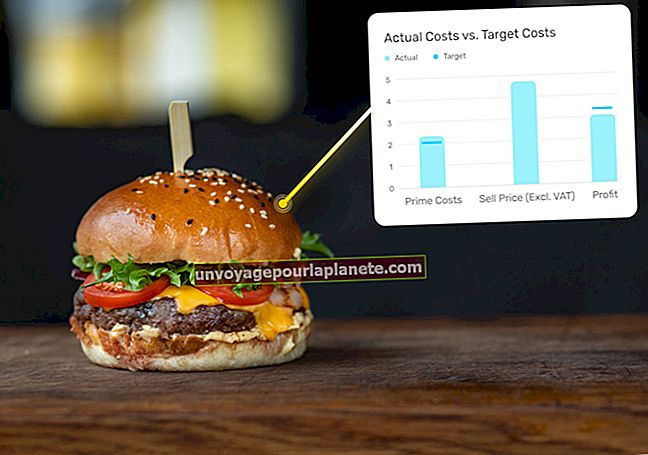ఏసర్ ల్యాప్టాప్ కోసం BIOS ను ఎలా అప్గ్రేడ్ చేయాలి
ప్రాథమిక ఇన్పుట్ / అవుట్పుట్ సిస్టమ్, లేదా BIOS, నాలుగు క్లిష్టమైన పనులను చేస్తుంది: ఇది వ్యవస్థను ప్రారంభంలో పరీక్షిస్తుంది, హార్డ్వేర్ యొక్క ప్రవర్తనను నియంత్రిస్తుంది, బూట్ ప్రక్రియను ప్రారంభిస్తుంది మరియు ఆపరేటింగ్ సిస్టమ్ మరియు హార్డ్వేర్ మధ్య ఇంటర్ఫేస్గా పనిచేస్తుంది. ఎసెర్ ల్యాప్టాప్లోని BIOS దోషాలను కలిగి ఉంటే, PC ని ఉపయోగించడానికి ప్రయత్నించినప్పుడు యాదృచ్ఛిక లోపాలు సంభవిస్తాయి. తాజా BIOS ని ఇన్స్టాల్ చేయడం ద్వారా ఈ సమస్యలను పరిష్కరించవచ్చు. అయితే, ఏదైనా తప్పు జరిగితే BIOS అప్గ్రేడ్ కంప్యూటర్ను పనికిరానిదిగా చేస్తుంది. ల్యాప్టాప్ను పూర్తిగా భర్తీ చేయకుండా ఉండటానికి - మరియు అదనపు వ్యాపార వ్యయాన్ని భరించటానికి - ల్యాప్టాప్ పనిచేయకపోతే మరియు అన్ని ఇతర ట్రబుల్షూటింగ్ పద్ధతులు విఫలమైతే తప్ప BIOS ని నవీకరించవద్దు.
1
ల్యాప్టాప్కు AC అడాప్టర్ను కనెక్ట్ చేయండి. అడాప్టర్ను ఎలక్ట్రికల్ అవుట్లెట్లోకి ప్లగ్ చేయండి.
2
ప్రారంభం క్లిక్ చేయండి. శోధన పెట్టెలో "సమాచారం" నమోదు చేయండి. "సిస్టమ్ సమాచారం" క్లిక్ చేయండి.
3
డేటా జనాభా కోసం వేచి ఉండి, ఆపై "BIOS వెర్షన్ / తేదీ" క్లిక్ చేయండి. జాబితా చేయబడిన సమాచారాన్ని వ్రాసుకోండి.
4
వెబ్ బ్రౌజర్ను తెరిచి, ఎసెర్ మద్దతు సైట్కు నావిగేట్ చేయండి.
5
ఉత్పత్తుల జాబితా నుండి "నోట్బుక్" ఎంచుకోండి. "మోడల్ ద్వారా మీ ఉత్పత్తిని ఎంచుకోండి" క్లిక్ చేయండి.
6
ఎంపికల నుండి "ఆస్పైర్," "ఎక్స్టెన్సా," "ఫెరారీ" లేదా "ట్రావెల్మేట్" ఎంచుకోండి, ఆపై మీ ఉత్పత్తి నమూనాను ఎంచుకోండి. "నిర్ధారించండి" క్లిక్ చేయండి.
7
"BIOS" క్లిక్ చేయండి. మీ ఏసర్ ల్యాప్టాప్లో ఇన్స్టాల్ చేసిన BIOS సాఫ్ట్వేర్తో సంస్కరణను సరిపోల్చండి. ప్రస్తుతం ఇన్స్టాల్ చేయబడిన సాఫ్ట్వేర్ కంటే సంస్కరణ క్రొత్తది అయితే, "డౌన్లోడ్" క్రింద ఉన్న చిహ్నాన్ని క్లిక్ చేయండి.
8
డౌన్లోడ్ పూర్తయిన తర్వాత జిప్ ఫైల్ను తెరవండి. "BIOS.bat" పై డబుల్ క్లిక్ చేసి, ఆన్-స్క్రీన్ ఫాలో అవ్వండి.